Bài viết được tư vấn chuyên môn bởi ông Võ Văn Hiếu – Giám đốc kỹ thuật của Trung tâm sửa chữa điện lạnh – điện tử Limosa.
Google Meet hiện nay là một trong những phần mềm phổ biến nhất để tạo một cuộc họp từ xa giúp người sử dụng tiết kiệm thời gian di chuyển cũng như các trang thiết bị nhất. Nền tảng này tự động tạo ra một phòng họp ảo cho bạn cũng như tạo lúc học tập và đặt nó vào lịch của mọi người sắp tham gia. Tất cả những gì bạn phải làm là điền vào một số chi tiết đơn giản về cuộc họp. Chúng tôi sẽ giới thiệu qua bài viết Cách lên lịch họp trên google meet ngay nhé.

1. Sự khác biệt giữa Google Hangouts và Google Meet là gì chúng tôi sẽ giới thiệu qua bài viết Cách lên lịch họp trên google meet:
Nếu bạn đã từng lên lịch Google Hangout, bạn có thể tự hỏi nó khác với Google Meet như thế nào. Google Hangouts là một công cụ miễn phí được cung cấp cùng với Gmail cho phép bạn thực hiện cuộc gọi điện video, trong khi Meet là một nền tảng mạnh mẽ hơn với nhiều tính năng hơn được cung cấp trong Google Workspace (trước đây là G Suite). Google Meet thích hợp hơn trong môi trường kinh doanh.
- Cách lên lịch họp cho Google Meet:
Bước 1: Truy cập vào trang Google Meet, chọn Cuộc họp mới.
Bước 2: Bạn sẽ có ba lựa chọn: nhận liên kết cuộc họp để chia sẻ, bắt đầu cuộc họp tức thì hoặc lên lịch cuộc họp trong Lịch Google. Hai tùy chọn đầu tiên liên quan đến việc bắt đầu cuộc họp ngay lập tức, vì vậy hãy chọn tùy chọn cuối cùng để lên lịch cuộc họp sau này, vậy ở đây bạn chọn Chọn lịch biểu trong Lịch Google.
Bước 3: Bạn sẽ được chuyển qua Google Calendar với một biểu mẫu để điền vào tất cả các chi tiết cuộc họp. Bạn sẽ nhận thấy nó trông rất giống với việc tạo mục trong phần Lịch Google ngoại trừ một điểm khác là nó cũng tạo liên kết Google Meet mà những người được mời có thể nhấp vào khi đến thời gian đã lên lịch.
Bạn sẽ cần điền vào tiêu đề của cuộc họp; kiểm tra lịch trình làm việc của những người tham dự và sau đó chọn ngày, giờ và thời gian họp; Thêm một mô tả; thêm người họp; và bất kỳ thông tin nào khác mà bạn muốn. Sau đó, bạn bấm vào nút Thêm hội nghị truyền hình trên Google Meet để tạo cuộc họp.
Bước 4: Sau khi bạn đã lưu cuộc họp, một mục nhập sẽ xuất hiện trên lịch của bạn. Khi thời gian đã hẹn đến, hãy nhấp vào mục lịch và một cửa sổ sẽ bật lên với nút Tham gia bằng Google Meet lớn màu xanh lam. Bấm vào nút đó. Lưu ý: Bây giờ bạn đang trong cuộc họp. Trong cuộc họp, bạn có thể bật và tắt máy ảnh và micrô cũng như trình bày.
Bước 5: Khi bạn hoàn tất, hãy nhấp vào Lưu – Google tự động tạo một liên kết cuộc họp đặc biệt và mã cho cuộc họp của bạn, vì vậy bạn không phải làm bất cứ điều gì ở đó.
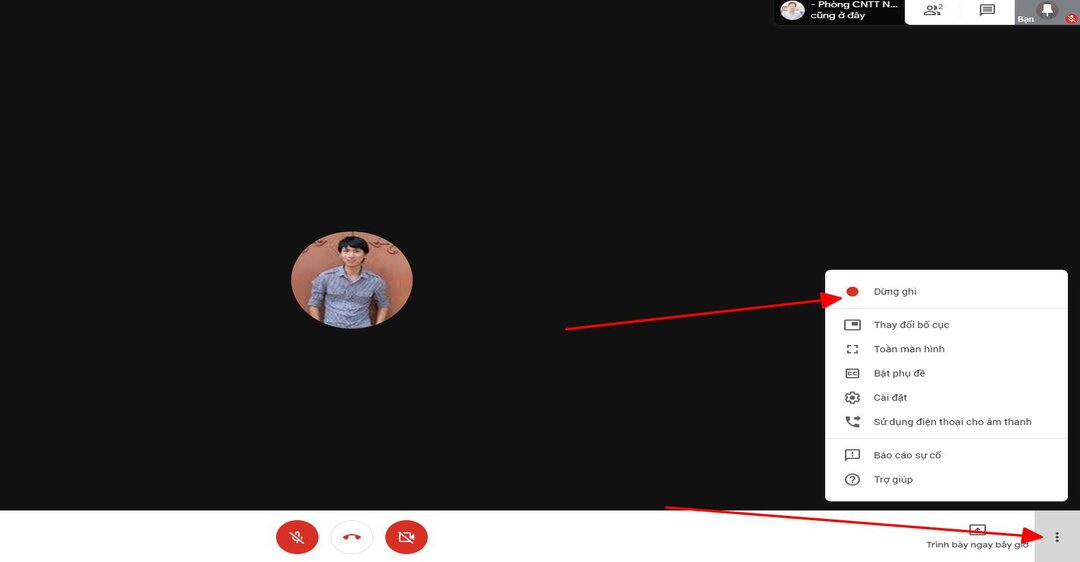
2. Lịch sử ra đời của Google Meet chúng tôi sẽ cùng tìm hiểu với bạn qua bài viết cách lên lịch họp trên Google meet:
Ứng dụng Google Meet được Google chính thức ra mắt vào tháng 3 năm 2017. Nếu hiểu Google Meet là gì thì sẽ thấy ứng dụng này khá giống với dịch vụ Hangouts nhưng được cam kết có khả năng xử lý hình ảnh chất lượng và âm thanh ổn định hơn. Ngoài phiên bản chạy trên website tại địa chỉ https://meet.google.com/, Google Meet cũng được phát hành dưới dạng ứng dụng có trên iOS và Android với các tính năng dành cho người dùng G Suite, bao gồm:
Ứng dụng cho phép tối đa 100 thành viên tham gia mỗi cuộc gọi đối với người dùng G Suite Basic, tối đa 150 đối với người dùng G Suite Business và tối đa 250 đối với người dùng G Suite Enterprise.
Người dùng có khả năng tham gia các cuộc họp/ học trực tuyến trên nền tảng website hoặc thông qua ứng dụng Android hoặc iOS.
Nội dung cộc họp/ học trực tuyến được bảo mật bằng mật khẩu dành cho người dùng phiên bản G Suite Enterprise.
- Tích hợp với Google Calendar (Lịch Google) để lên lịch cho các cuộc họp trực tuyến chỉ bằng một lần click chuột.
- Chia sẻ màn hình để trình bày tài liệu, bảng tính hoặc thuyết trình.
- Cuộc gọi được mã hóa giữa tất cả người dùng.
- Phụ đề chi tiết dựa trên nhận dạng giọng nói.
Với những người dùng miễn phí sẽ có một số hạn chế khi sử dụng ứng dụng Google Meet như:
- Các cuộc họp trực tuyến kể từ sau tháng 9 năm 2020 sẽ bị giới hạn trong 60 phút.
- Tất cả những người tham gia phải có tài khoản Google.
Với ứng dụng Google Meet, một số tính năng tiêu chuẩn của Hangouts sẽ không còn, bao gồm việc xem số lượng người tham dự và trò chuyện cùng lúc. Số lượng nguồn cấp dữ liệu video cho người dùng cũng giảm dần, Google Meet sẽ ưu tiên những người tham gia gần nhất đã sử dụng micro của họ. Ngoài ra, các tính năng như hộp trò chuyện cũng được thay đổi để phù hợp với nguồn cấp dữ liệu video thay vì thay đổi kích thước của box trò chuyện.
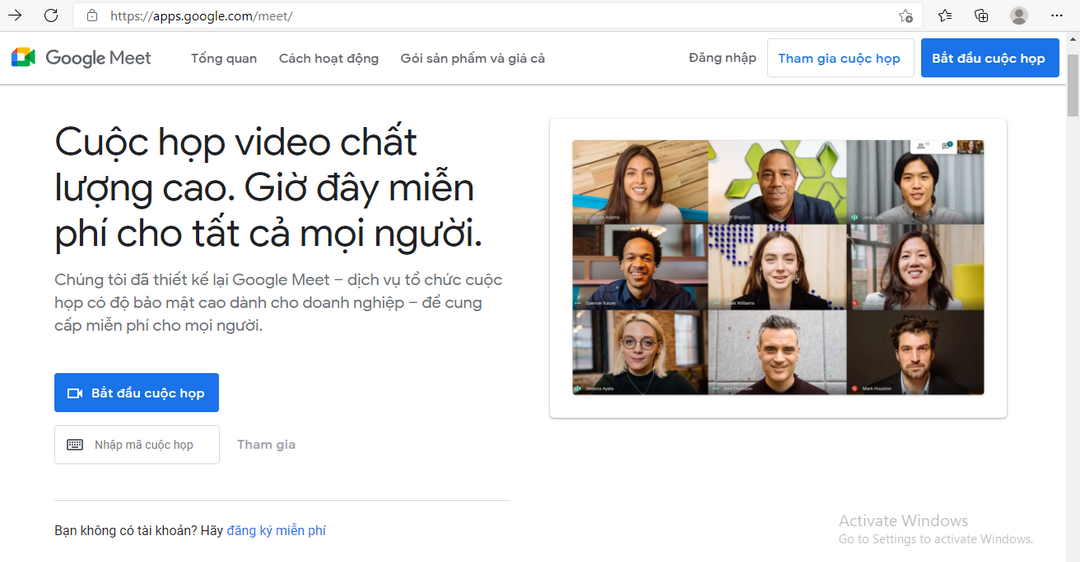
3. Một số lưu ý khi sử dụng dịch vụ Google Meet qua bài viết cách lên lịch họp trên Google meet:
- Tất cả người sử dụng Google Meet cần phải có tài khoản Google để đăng nhập.
- Người dùng có quyền thiết lập và chủ trì một cuộc họp trực tuyến hoặc một buổi học trực tuyến.
- Số người tham gia học trực tuyến/ họp trực tuyến có thể lên tới tối đa 100 người.
- Nếu bạn sử dụng thiết bị máy tính đăng nhập sử dụng Google Meet, hãy sử dụng trình duyệt Google Chrome bởi đây là trình duyệt Google Meet hoạt động tốt nhất.
- Google Meet hỗ trợ các truy cập trên các thiết bị smart phone, cả trên nền tảng iOS hay Android vì thế cách tham gia Google Meet trên điện thoại cũng rất đơn giản.
- Google Meet rất dễ sử dụng và đây là ứng dụng hoàn toàn miễn phí.
- Ứng dụng này được tích hợp với các công cụ khác trên G-suite như: Lịch, Classroom.
- Google Meet không giới hạn thời gian họp trực tuyến/ học trực tuyến.
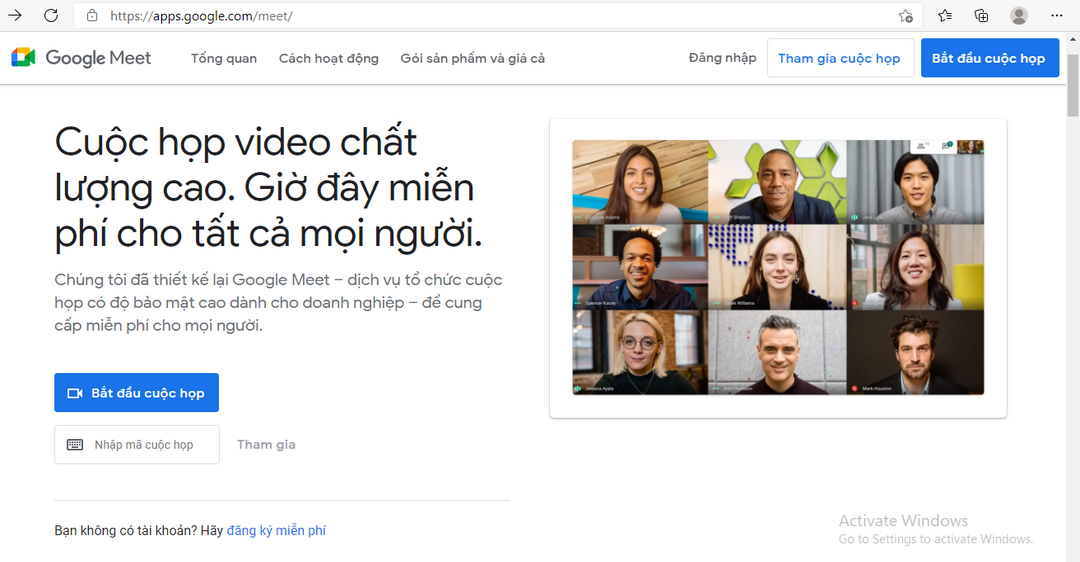
Nếu như bạn đang có nhu cầu tìm hiểu về Cách lên lịch họp trên google meet hoặc có bất kỳ thắc mắc gì về bài viết phía trên trên đừng lo bạn có thể liên hệ trực tiếp đến Trung tâm sửa chữa điện lạnh – điện tử Limosa qua số HOTLINE 1900 2276, chúng tôi sẽ nhanh chóng điều phối kỹ thuật viên có chuyên môn cao hỗ trợ bạn sớm nhất tới bạn.

 Thời Gian Làm Việc: Thứ 2 - Chủ nhật : 8h - 20h
Thời Gian Làm Việc: Thứ 2 - Chủ nhật : 8h - 20h Hotline: 1900 2276
Hotline: 1900 2276




